HTML5テクニカルノート
Angular 2入門 03: コンポーネントを分ける
- ID: FN1611007
- Technique: HTML5 / JavaScript
- Package: Angular 2.1
「Angular 2入門 02: リストを加える」の作例をさらに手直しします。といっても、見た目や動きは変わりません。コンポーネントを分け、クラスもひとつモジュールに切り出します。開発が進んで規模が大きくなったときに管理しやすくし、コンポーネントの使い回しもできるようになります。
01 オブジェクトのクラスをコンポーネントから分ける
前出「Angular 2入門 02: リストを加える」で書いたコード002のコンポーネントのモジュール(app.component)は、コンポーネントのクラス(AppComponent)だけでなく、その中で扱うオブジェクトのクラス(Heroine)も含んでいます。まず、このクラスを以下のように新たなモジュール(heroine)に分け、「app」フォルダに納めましょう。
app.component.ts/* export class Heroine { id: number; name: string; } */ export class AppComponent { }
heroine.tsexport class Heroine { id: number; name: string; }
そうすると、コンポーネントのモジュール(app.component.ts)は、つぎのように別モジュール(heroine)に分けたクラス(Heroine)をimportしなければなりません。ビルドして試すと、前出「Angular 2入門 02: リストを加える」で書いたコード002と変わりなく動くはずです(図001)。
app.component.tsimport {Heroine} from './heroine'; export class AppComponent { }
図001■項目をクリックするとその情報がリストの下に表れる
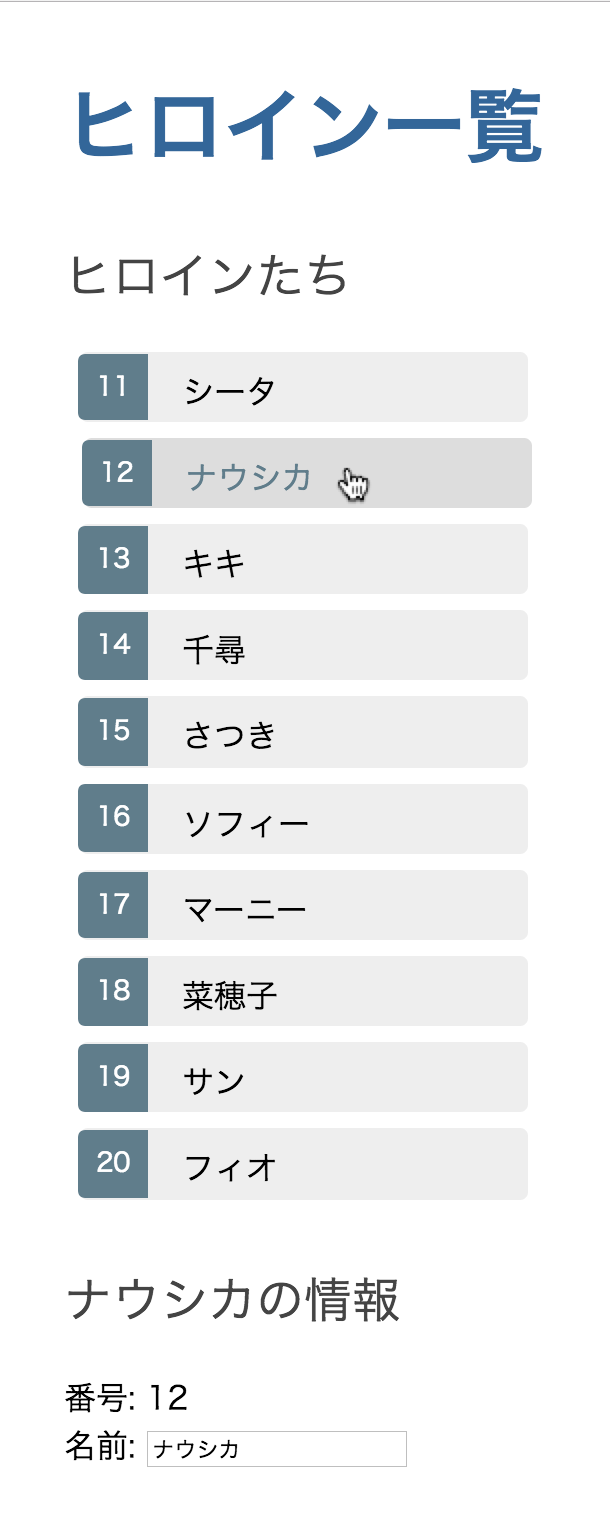
02 コンポーネントをふたつのモジュールに分ける
つぎに、コンポーネント(app.component)のモジュールから新たにモジュールを切り分けましょう。リストの項目をクリックしたとき下に示される、つぎの詳細情報の部分です。
app.component.ts@Component({ template: ` <div *ngIf="selectedHeroine"> <h2>{{selectedHeroine.name}}の情報</h2> <div><label>番号: </label>{{selectedHeroine.id}}</div> <div> <label>名前: </label> <input [(ngModel)]="selectedHeroine.name" placeholder="名前"> </div> </div> `, }) export class AppComponent { }
新たなモジュール(heroine-detail.component)は、つぎのようにクラス(HeroineDetailComponent)を定めます。デコレータの関数(@Component)には、セレクタ(selectorプロパティ)を与え、テンプレート(templateプロパティ)は前掲の親の記述を少し書き替えてあります。リストから選ばれた項目(selectedHeroine)は、親のコンポーネント(app.component)のプロパティなので、そのまま参照できないからです。前項でモジュールを分けたクラス(Heroine)は、このコンポーネントでも用いています。複数のモジュールで使うクラスは、このように分けておくと便利です。なお、importしたデコレータ関数のInputについては、あとでご説明します。
heroine-detail.component.tsimport {Component, Input} from '@angular/core'; import {Heroine} from './heroine'; @Component({ selector: 'my-heroine-detail', template: ` <div *ngIf="heroine"> <h2>{{heroine.name}}の情報</h2> <div><label>番号: </label>{{heroine.id}}</div> <div> <label>名前: </label> <input [(ngModel)]="heroine.name" placeholder="名前"> </div> </div> ` }) export class HeroineDetailComponent { @Input() heroine: Heroine; }
もとのコンポーネント(app.component)のテンプレート(templateプロパティ)は、詳細情報の部分をつぎのように子コンポーネント(heroine-detail.component)のセレクタ(my-heroine-detail)に差し替えます。選ばれた項目(selectedHeroine)は、角かっこ[]で参照する子コンポーネントのプロパティ(heroine)に与えています。
app.component.ts@Component({ template: ` <ul class="heroines"> </ul> <my-heroine-detail [heroine]="selectedHeroine"></my-heroine-detail> `, }) export class AppComponent { }
このとき、子コンポーネント(heroine-detail.component)は、渡された値をプロパティ(heroine)が受け取る(バインディング)と示しておかなければなりません。それがデコレータ関数Inputの役割です(「Attribute Directives」参照)。
heroine-detail.component.tsimport {Component, Input} from '@angular/core'; export class HeroineDetailComponent { @Input() heroine: Heroine; }
03 アプリケーションのモジュールに詳細情報のコンポーネントを加える
そして、新しく切り分けた詳細情報のモジュール(heroine-detail.component)は、アプリケーションのモジュール(app.module)につぎのように定めます。詳細情報のクラス(HeroineDetailComponent)をimportし、デコレータ関数(@NgModule)に渡すオブジェクトのdeclarationsプロパティに配列要素として加えます。
app.module.tsimport {HeroineDetailComponent} from './heroine-detail.component'; @NgModule({ declarations: [ AppComponent, HeroineDetailComponent ], }) export class AppModule {}
ビルドして確かめると、前回「Angular 2入門 02: リストを加える」で書いたコードと同じ動きになります。けれど、クラスやコンポーネントをモジュールに分けましたので、テストや拡張、使い回しなどがしやすくなりました。。書き直した4つのモジュールは、つぎのコード001にまとめてあります。併せて、Plunkerに作例のコードを掲げました。
コード001■クラスやコンポーネントを分けた4つのモジュールの定め
heroine-detail.component.ts
import {Component, Input} from '@angular/core';
import {Heroine} from './heroine';
@Component({
selector: 'my-heroine-detail',
template: `
<div *ngIf="heroine">
<h2>{{heroine.name}}の情報</h2>
<div><label>番号: </label>{{heroine.id}}</div>
<div>
<label>名前: </label>
<input [(ngModel)]="heroine.name" placeholder="名前">
</div>
</div>
`
})
export class HeroineDetailComponent {
@Input()
heroine: Heroine;
}
import {Component} from '@angular/core';
import {Heroine} from './heroine';
const HEROINES: Heroine[] = [
{id: 11, name: 'シータ'},
{id: 12, name: 'ナウシカ'},
{id: 13, name: 'キキ'},
{id: 14, name: '千尋'},
{id: 15, name: 'さつき'},
{id: 16, name: 'ソフィー'},
{id: 17, name: 'マーニー'},
{id: 18, name: '菜穂子'},
{id: 19, name: 'サン'},
{id: 20, name: 'フィオ'}
];
@Component({
selector: 'my-app',
template: `
<h1>{{title}}</h1>
<h2>ヒロインたち</h2>
<ul class="heroines">
<li *ngFor="let heroine of heroines"
[class.selected]="heroine === selectedHeroine"
(click)="onSelect(heroine)">
<span class="badge">{{heroine.id}}</span> {{heroine.name}}
</li>
</ul>
<my-heroine-detail [heroine]="selectedHeroine"></my-heroine-detail>
`,
styles: [`
.selected {
background-color: #CFD8DC !important;
color: white;
}
.heroines {
margin: 0 0 2em 0;
list-style-type: none;
padding: 0;
width: 15em;
}
.heroines li {
cursor: pointer;
position: relative;
left: 0;
background-color: #EEE;
margin: 0.5em;
padding: 0.3em 0;
height: 1.6em;
border-radius: 4px;
}
.heroines li.selected:hover {
background-color: #BBD8DC !important;
color: white;
}
.heroines li:hover {
color: #607D8B;
background-color: #DDD;
left: 0.1em;
}
.heroines .text {
position: relative;
top: -3px;
}
.heroines .badge {
display: inline-block;
font-size: small;
color: white;
padding: 0.8em 0.7em 0 0.7em;
background-color: #607D8B;
line-height: 1em;
position: relative;
left: -1px;
top: -4px;
height: 1.8em;
margin-right: .8em;
border-radius: 4px 0 0 4px;
}
`]
})
export class AppComponent {
title = 'ヒロイン一覧';
heroines = HEROINES;
selectedHeroine: Heroine;
onSelect(heroine: Heroine): void {
this.selectedHeroine = heroine;
}
}
export class Heroine {
id: number;
name: string;
}
import {NgModule} from '@angular/core';
import {BrowserModule} from '@angular/platform-browser';
import {FormsModule} from '@angular/forms';
import {AppComponent} from './app.component';
import {HeroineDetailComponent} from './heroine-detail.component';
@NgModule({
imports: [
BrowserModule,
FormsModule
],
declarations: [
AppComponent,
HeroineDetailComponent
],
bootstrap: [AppComponent]
})
export class AppModule {}
- Angular 2: とにかくAngular 2でコードを書いて動かす
- Angular 2入門 01: 編集ページをつくる
- Angular 2入門 02: リストを加える
- Angular 2入門 04: サービスをつくる
- Angular 2入門 05: Routerを使う
- Angular 2入門 06: HTTPサービスでデータを取得・保存する
- Angular 2入門 07: HTTPサービスでデータを追加・削除する
- Angular 2入門 08: HTTPサービスが返すObservableを使ったデータの検索
作成者: 野中文雄
作成日: 2016年11月28日
Copyright © 2001-2017 Fumio Nonaka. All rights reserved.